Η αναπαραγωγή βίντεο με υπότιτλους είναι εύκολη, αλλά επειδήδεν θα βρείτε το εργαλείο / κουμπί για αυτό στο κύριο περιβάλλον χρήστη των περισσότερων συσκευών αναπαραγωγής πολυμέσων, μπορεί να πάρει λίγη κατανόηση έξω. Αν θέλετε να παίξετε ένα βίντεο με υπότιτλους χρειάζεστε δύο πράγματα. ένα πρόγραμμα αναπαραγωγής βίντεο που υποστηρίζει υπότιτλους και τους ίδιους τους υπότιτλους. Εδώ είναι μια πλήρης ανάλυση σχετικά με το τι πρέπει να κάνετε.

Τύποι υποτίτλων
Οι υπότιτλοι μπορούν να έρθουν σε τρεις μορφές.
- Ενσωματωμένο σε βίντεο
- Σκληρό κωδικοποιημένο σε βίντεο
- Ξεχωριστά αρχεία SRT
Για κάθε τύπο, η μέθοδος αναπαραγωγής τους θα διαφέρει ελαφρώς. Θα σας οδηγήσουμε σε κάθε μία.
ενσωματωμενοι ΥΠΟΤΙΤΛΟΙ
Οι ενσωματωμένοι υπότιτλοι είναι υπότιτλοι που αποτελούν μέρος τουτο αρχείο πολυμέσων. Είναι ήδη εκεί, ώστε να μην χρειάζεται να κάνετε πολλά για να παίξετε. Το μόνο που χρειάζεται να κάνετε είναι να καταλάβετε από πού μπορείτε να ενεργοποιήσετε τους υπότιτλους στο media player σας. Μόλις βρείτε την επιλογή, πρέπει να ενεργοποιήσετε ή να τις δείξετε μόνο.
Σκληροί κωδικοποιημένοι υπότιτλοι
Οι σκληροί κωδικοποιημένοι υπότιτλοι θα εμφανιστούν μόνοι τους. Είναι σαν τα υδατογραφήματα σε ένα βίντεο και ίσως ψάχνετε έναν τρόπο να τα απενεργοποιήσετε / να τα ξεφορτωθείτε σε αντίθεση με αυτά που τους επιτρέπουν. Αν συμβαίνει αυτό, δεν έχετε τύχη. Δεν μπορείτε να τα αφαιρέσετε. Είναι εκεί για να μείνουν. Δεν μπορείτε να τους κρύψετε ούτε. Ευτυχώς, το νόμιμα μεταφορτωμένο περιεχόμενο δεν έχει σκληρούς κωδικοποιημένους υπότιτλους. Εάν έχετε ένα βίντεο που έχει σκληρούς κωδικοποιημένους υπότιτλους, πιθανότατα πρόκειται να γίνει κάτι που έγινε στο σπίτι. Πολλοί άνθρωποι δεν θα κωδικοποιήσουν σκληρά τους υπότιτλους εάν ξέρουν πώς μπορούν να επιβληθούν.
Υπότιτλους SRT
Αυτοί οι υπότιτλοι δεν είναι μέρος του αρχείου πολυμέσωνεαυτό. Ενδέχεται να βρείτε ένα αρχείο SRT που συνοδεύει το αρχείο πολυμέσων σας, αλλά εάν δεν το κάνετε, μπορείτε να κάνετε λήψη των SRT online. Αφού φορτωθούν, πρέπει να επιλεγούν στο media player της επιλογής σας και θα παίξουν με το βίντεο.
Αναπαραγωγή βίντεο με υπότιτλους
Υπάρχουν πολλοί διαθέσιμοι παίκτες πολυμέσωνΤα Windows 10 για να τα βγάλουμε όλα, αλλά θα σας βοηθήσουμε με μερικές δημοφιλείς εφαρμογές. Εάν χρησιμοποιείτε το Windows Media Player, μπορείτε να αναπαράγετε ενσωματωμένους υπότιτλους μόνο σε ορισμένες περιπτώσεις. Οι σκληροί κωδικοποιημένοι υπότιτλοι θα εμφανιστούν ανεξάρτητα από αυτό. Δεν είναι δυνατή η φόρτωση των αρχείων SRT. Αυτό είναι ένα μειονέκτημα του Windows Media Player.
Η εφαρμογή "Ταινίες και τηλεοπτικές εκπομπές" μπορεί να αναπαράγει και τους υπότιτλους αρχείων ενσωματωμένων και SRT.
Το VLC player είναι το ίδιο με το App Movies & TV. τομπορεί να αναπαράγει ενσωματωμένους υπότιτλους και αρχεία SRT. Για να τα αναπαραγάγετε, αναπαράγετε βίντεο και κάντε δεξί κλικ στο βίντεο όταν παίζει. Στο μενού περιβάλλοντος, μεταβείτε στην επιλογή Υπότιτλος> Προσθήκη αρχείου υποτίτλων.
Επιλέξτε το αρχείο SRT που θέλετε να χρησιμοποιήσετε και αυτόθα παίξει με το βίντεό σας. Εναλλακτικά, εάν το δευτερεύον μενού Υποτίτλων παραθέτει ένα αρχείο, ίσως δείτε τους ενσωματωμένους υπότιτλους. Επιλέξτε το και θα εμφανιστούν. Μπορείτε ακόμη να προσαρμόσετε την εμφάνιση των υπότιτλων σε VLC player, κάτι που δεν μπορείτε να κάνετε στις περισσότερες άλλες εφαρμογές.
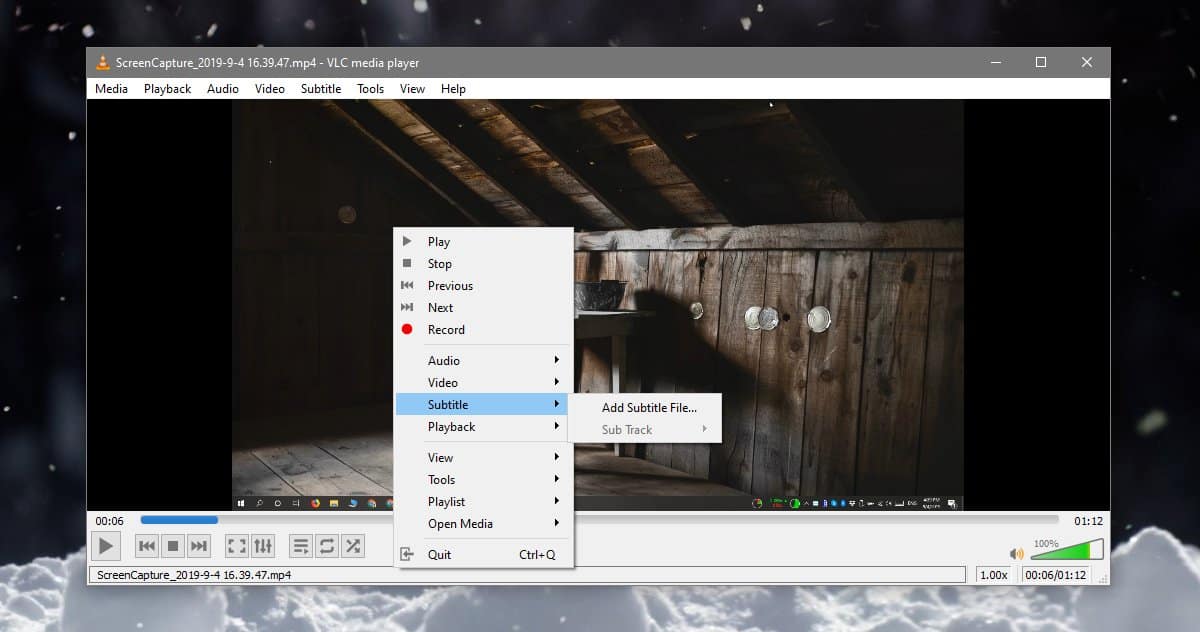













Σχόλια